Como ver os dados financeiros? Como isso funciona no GITA?
Cada usuário terá 15 dias gratuitos para utilizar o GITA. Após esse período, os dados financeiros podem ser acompanhados diretamente pela interface da plataforma. Para visualizar os dados financeiros:
- Acesse a interface do GITA, escolha o cluster que deseja visualizar os dados financeiros.
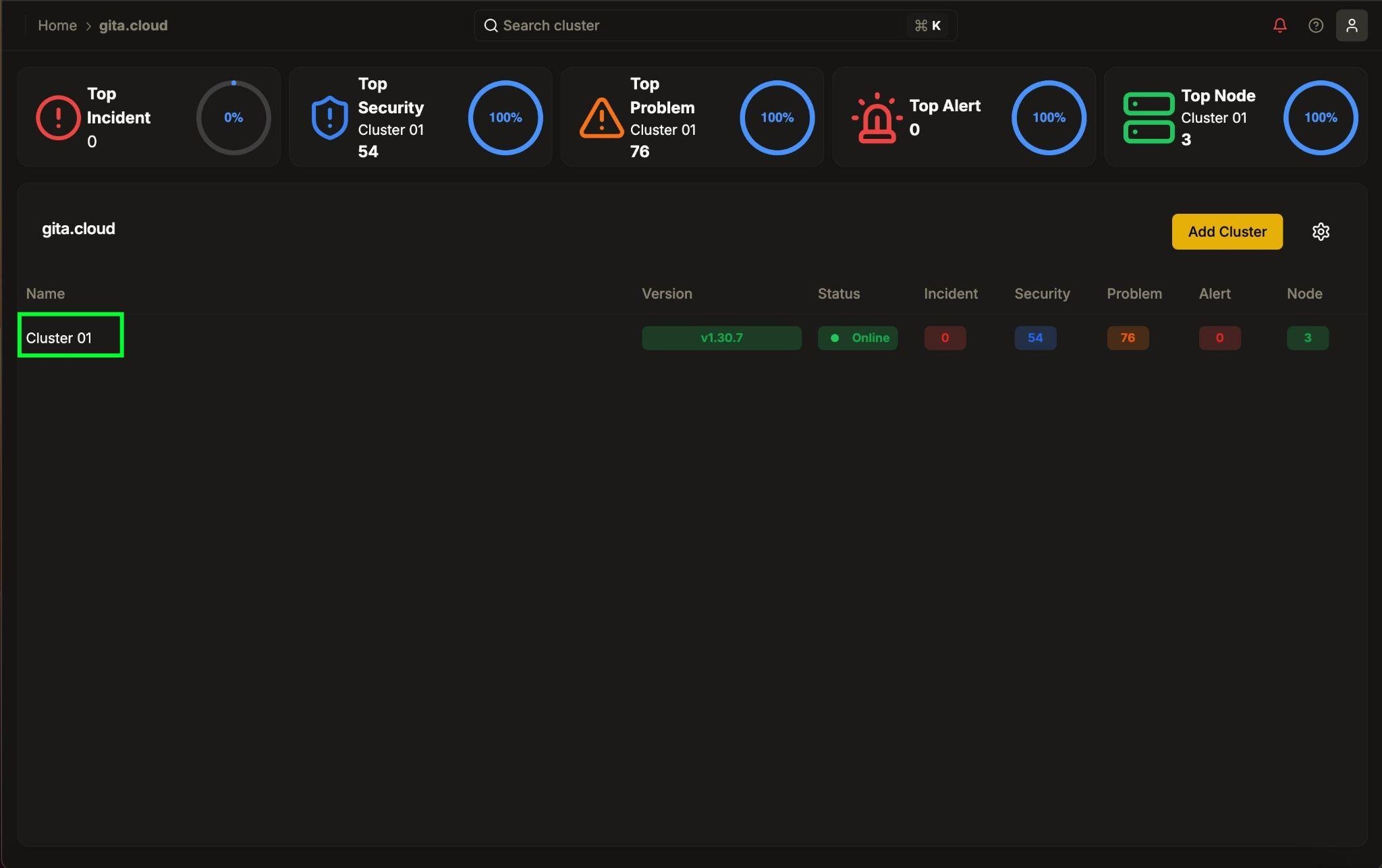
Imagem 01: Painel - Tela principal da organização
- No menu lateral esquerdo que irá surgir, em Organization, clique em Financeiro.
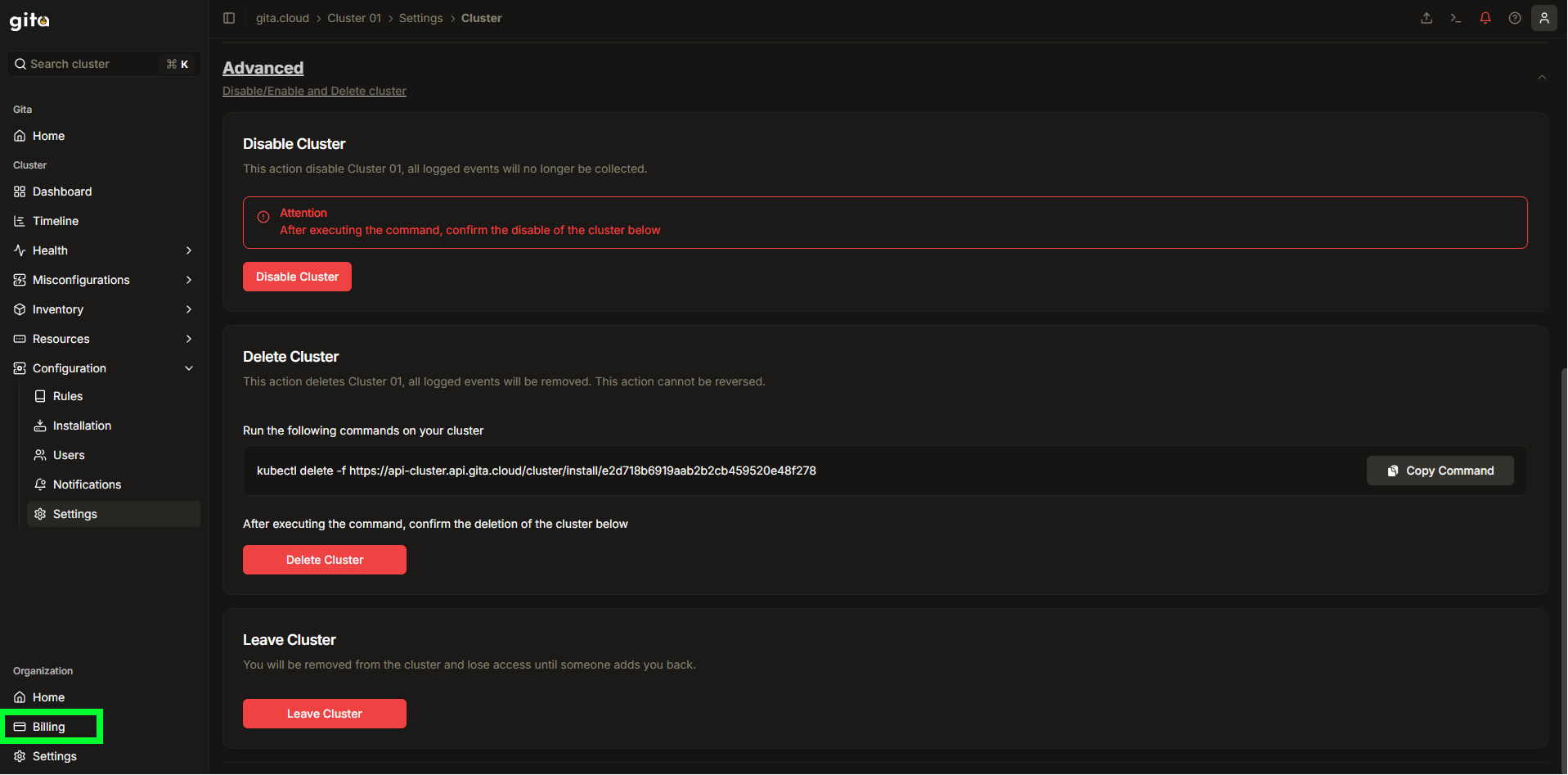
Imagem 02: Configurações - Destaque 'Financeiro'
- No menu lateral, na seção financeiro, selecione a subseção desejada:
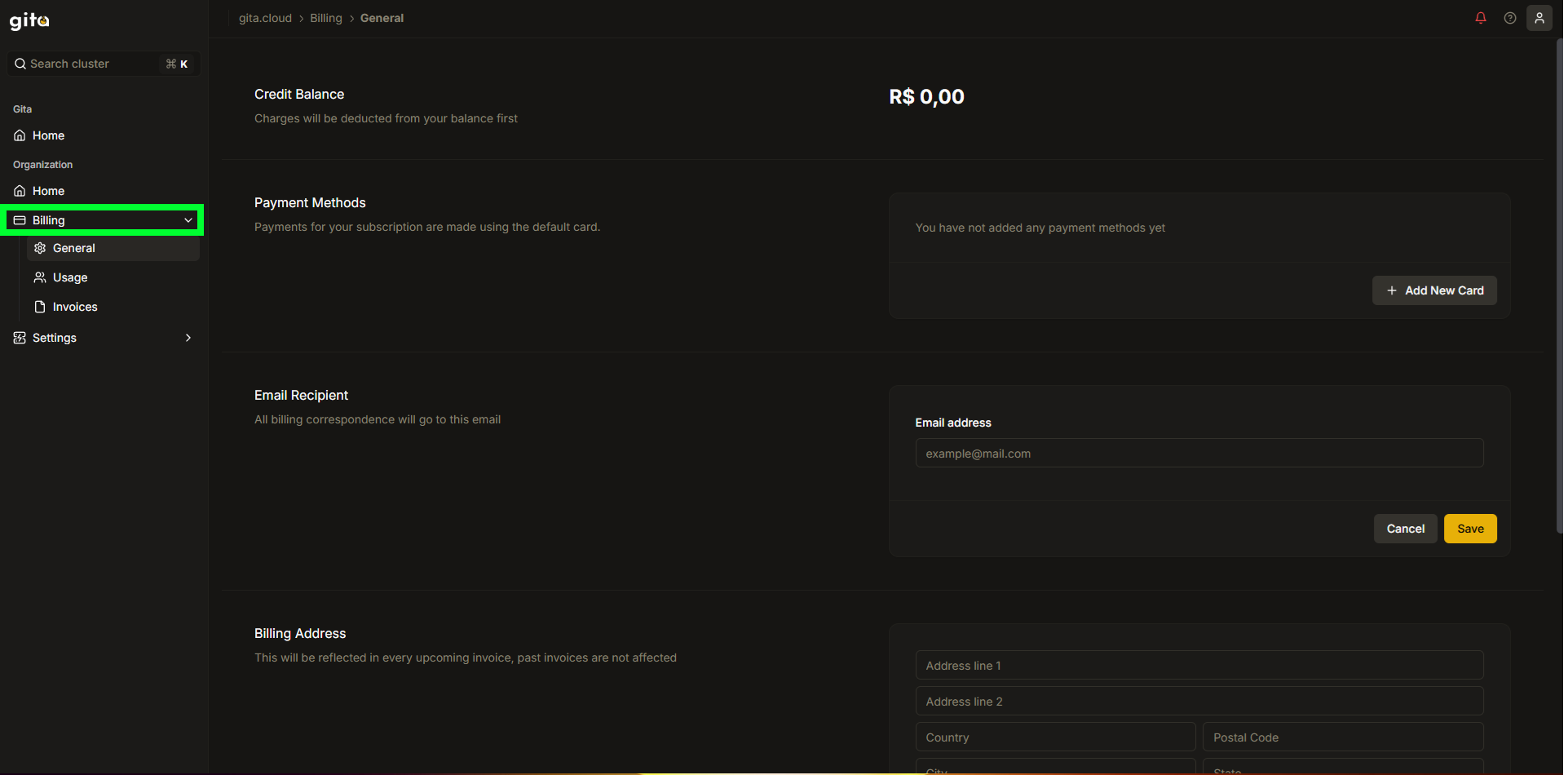
Imagem 03: Financeiro - Painel principal
- Geral: Visão consolidada do saldo, métodos de pagamento, destinatário de e-mail para faturas e endereço de cobrança.
- Usage: Exibe detalhes sobre o consumo e cobranças.
- Faturas: Lista todas as faturas emitidas para o usuário.
1. Seção Geral
- No menu lateral esquerdo, clique em Financeiro e selecione a aba Geral para visualizar as informações de pagamento da sua conta.
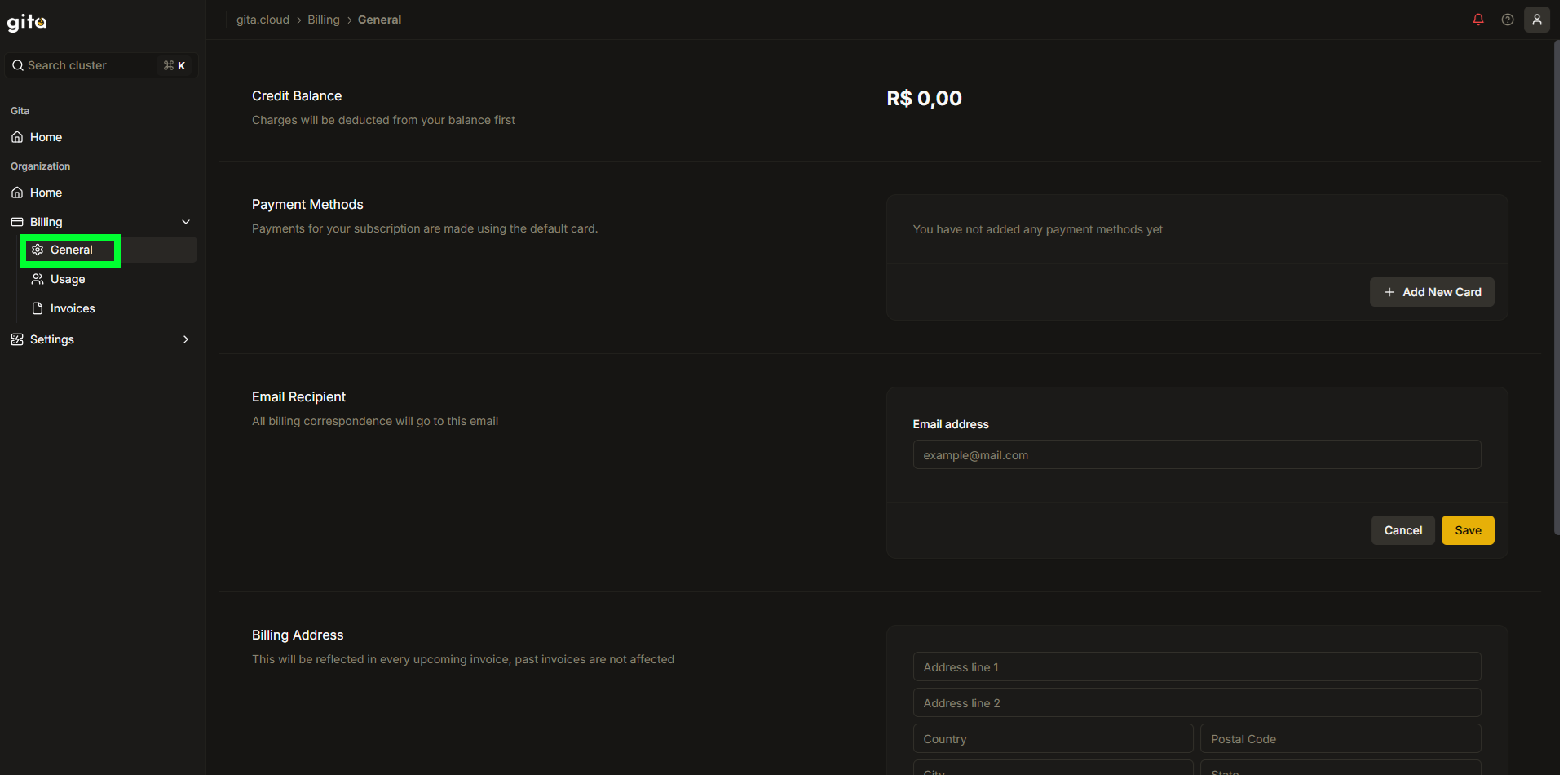
Imagem 04: Financeiro - Painel Principal
- Na aba Geral, você encontra:
- Saldo de Crédito: Valor disponível antes de qualquer cobrança direta no cartão.
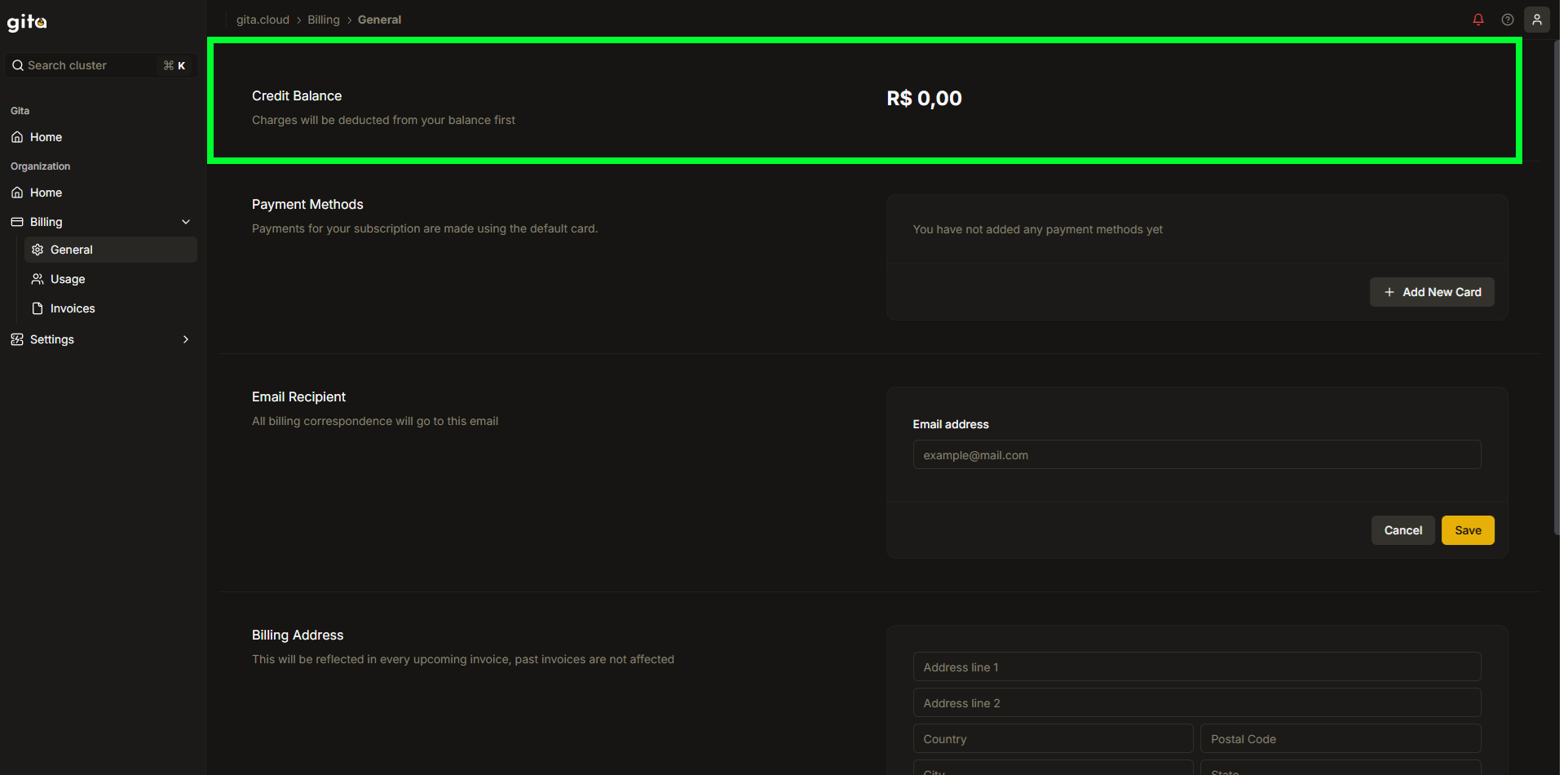
Imagem 05: Financeiro - Destaque 'Saldo de Crédito'
- Métodos de Pagamento: Exibe os cartões cadastrados.
- Para adicionar um novo cartão, clique em Adicionar Novo Cartão e siga as instruções.
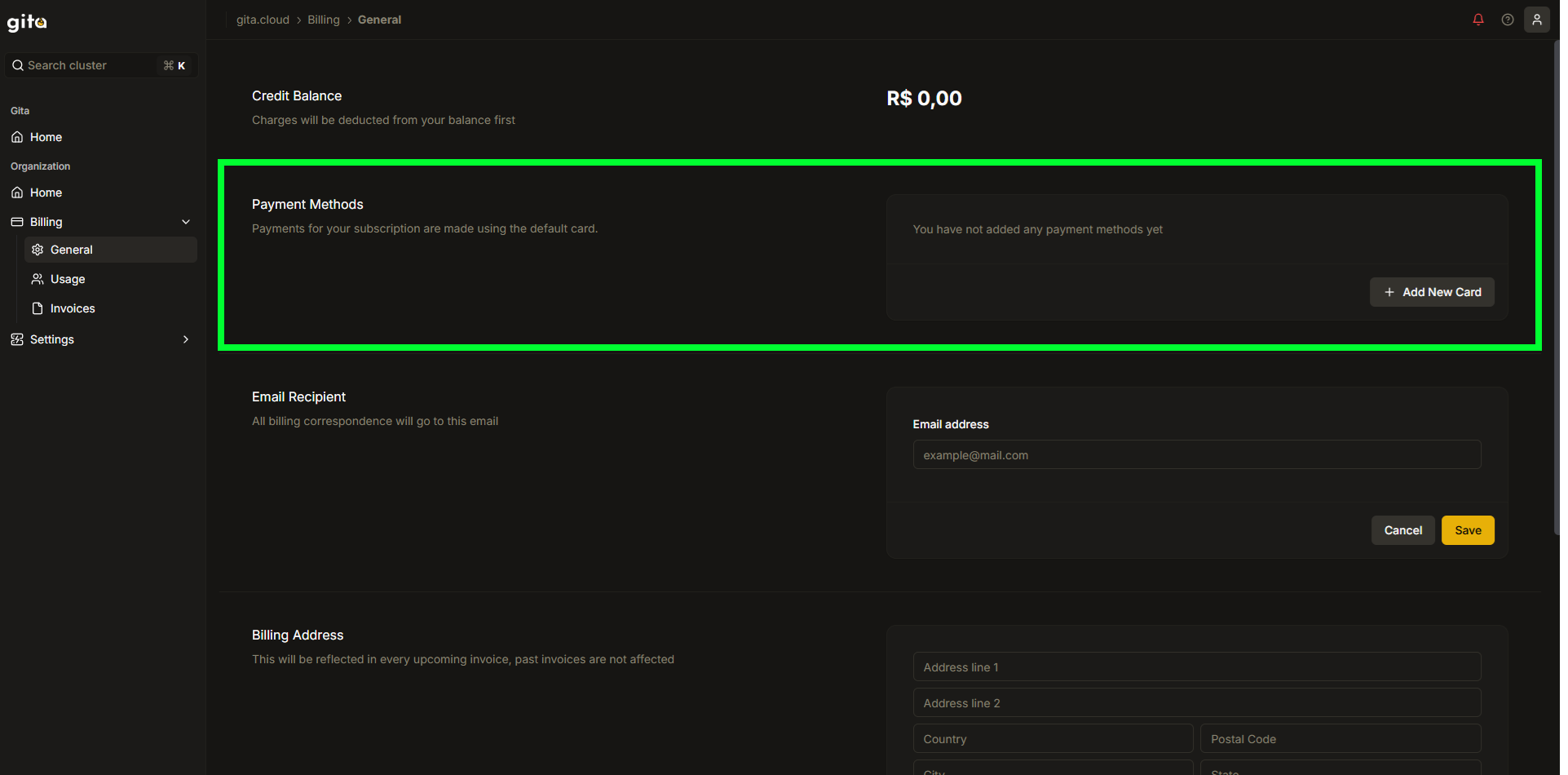
Imagem 06: Financeiro - Destaque 'Métodos de pagamento'
- Para adicionar um novo cartão, clique em Adicionar Novo Cartão e siga as instruções.
- Destinatário de E-mail para Cobranças: E-mail para onde as faturas são enviadas.
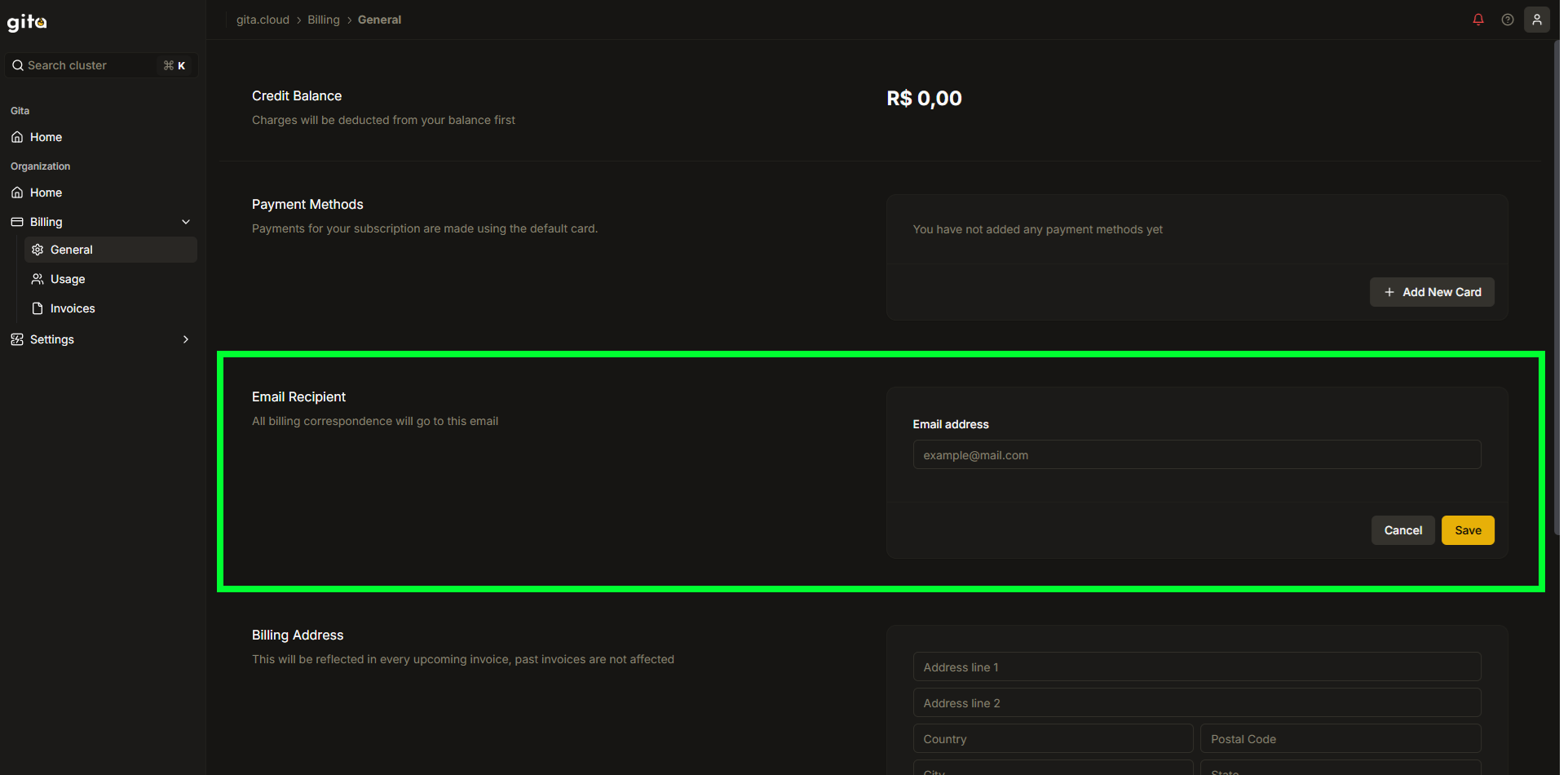
Imagem 07: Financeiro - Destaque 'Destinatário do e-mail'
- Endereço de Cobrança: Inclui Linha de Endereço 1 e 2, País, CEP, Cidade e Estado.
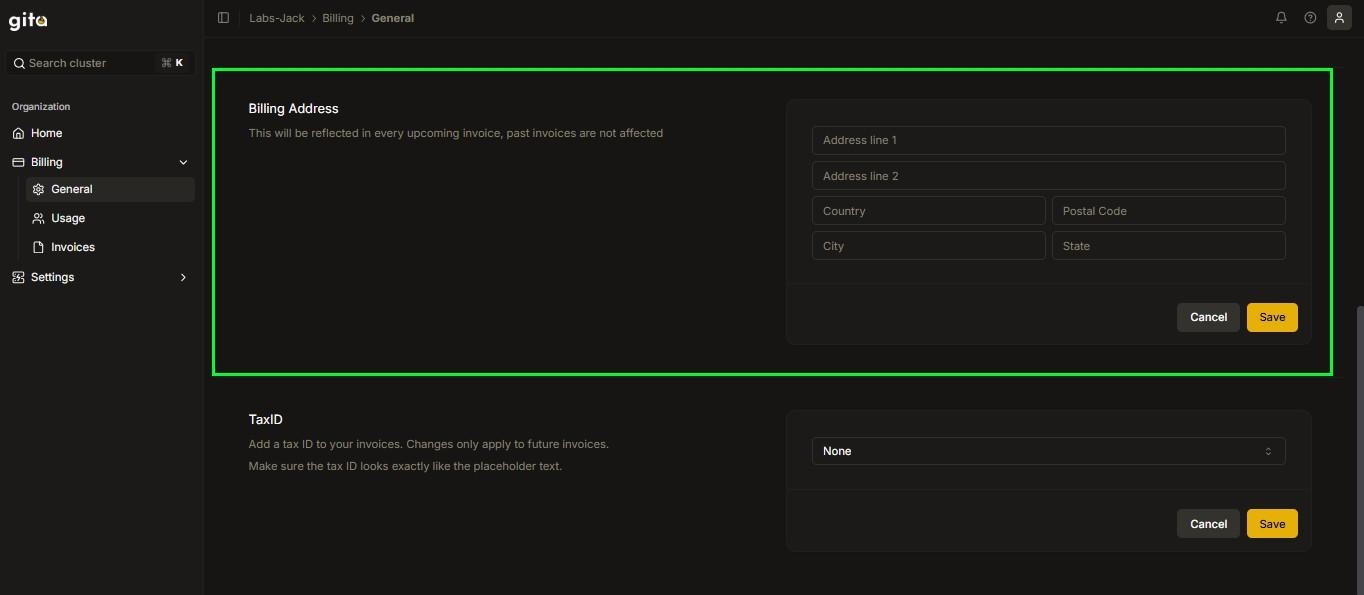
Imagem 08: Financeiro - Destaque 'Endereço de cobrança'
- Tax ID: Identificador fiscal para faturas futuras.
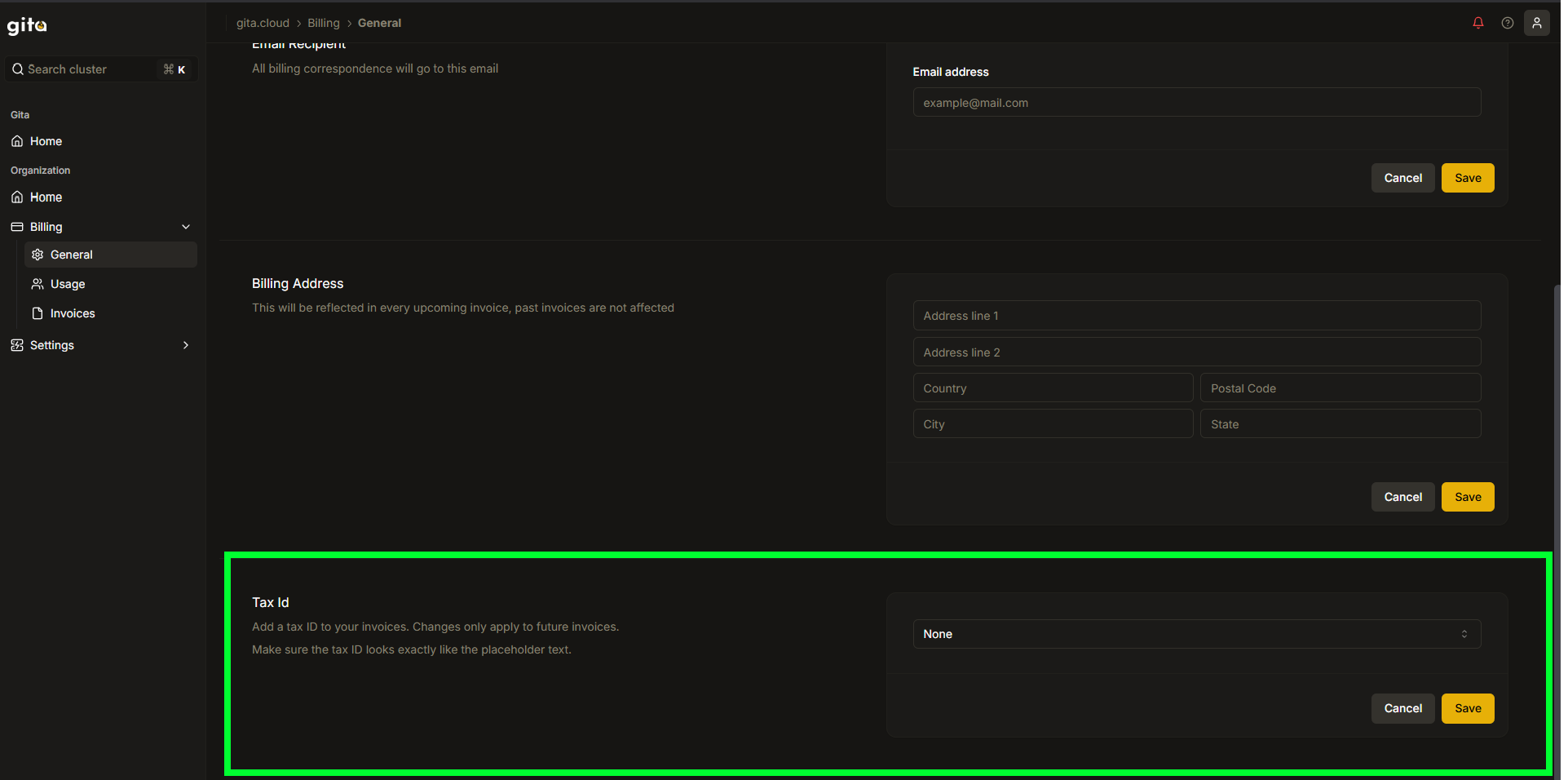
Imagem 09: Financeiro - Destaque 'ID de Imposto'
2. Seção Usage
A seção Usage permite que os usuários acompanhem o consumo e os custos dos clusters ativos na conta.
- No menu lateral esquerdo, clique em Financeiro, selecione a aba Usage para visualizar o consumo e os custos dos clusters ativos na conta.
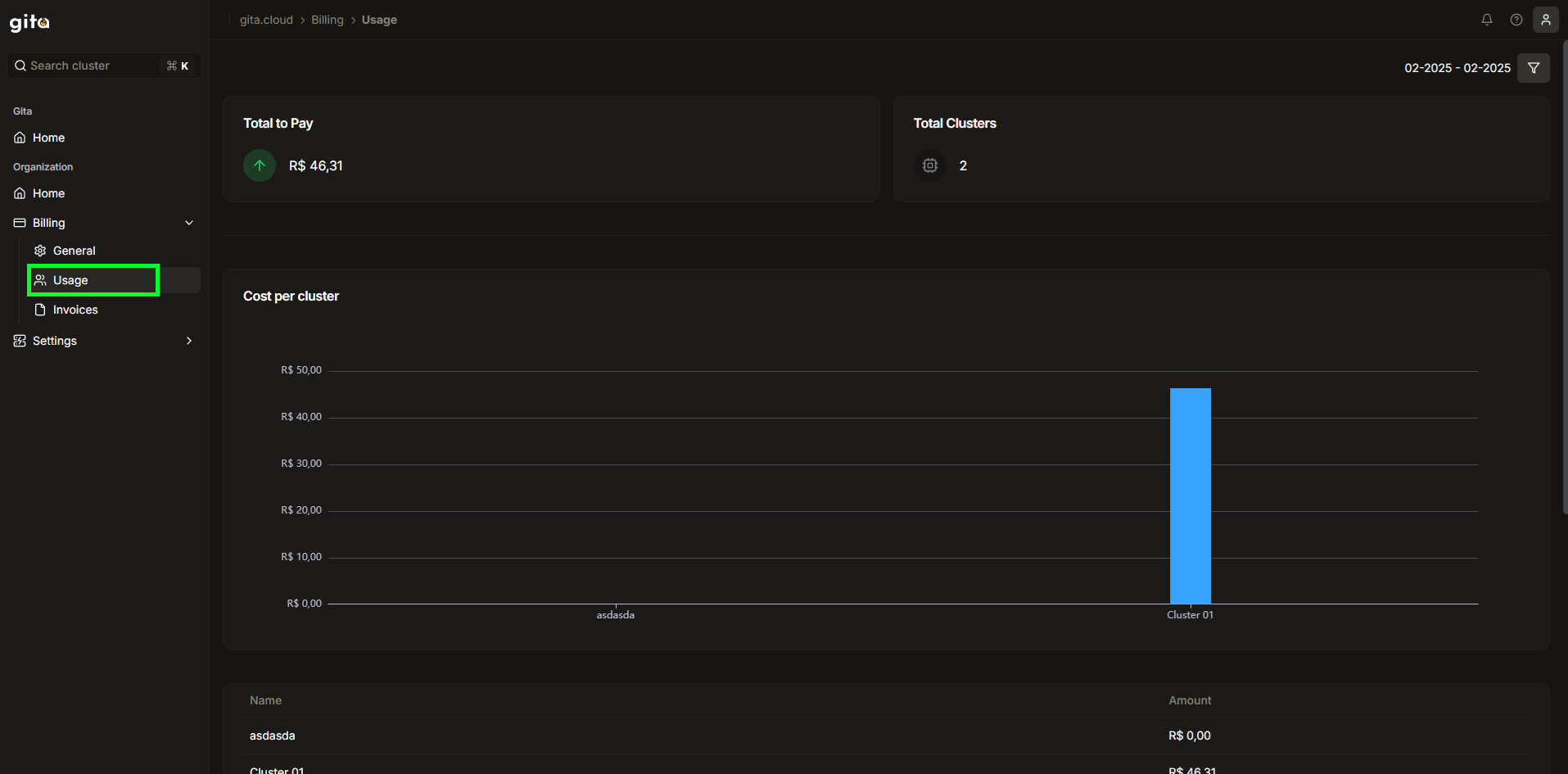
Imagem 10: Financeiro - Destaque 'Usage'
- Total a Pagar: Exibe o valor acumulado pelo uso dos clusters.
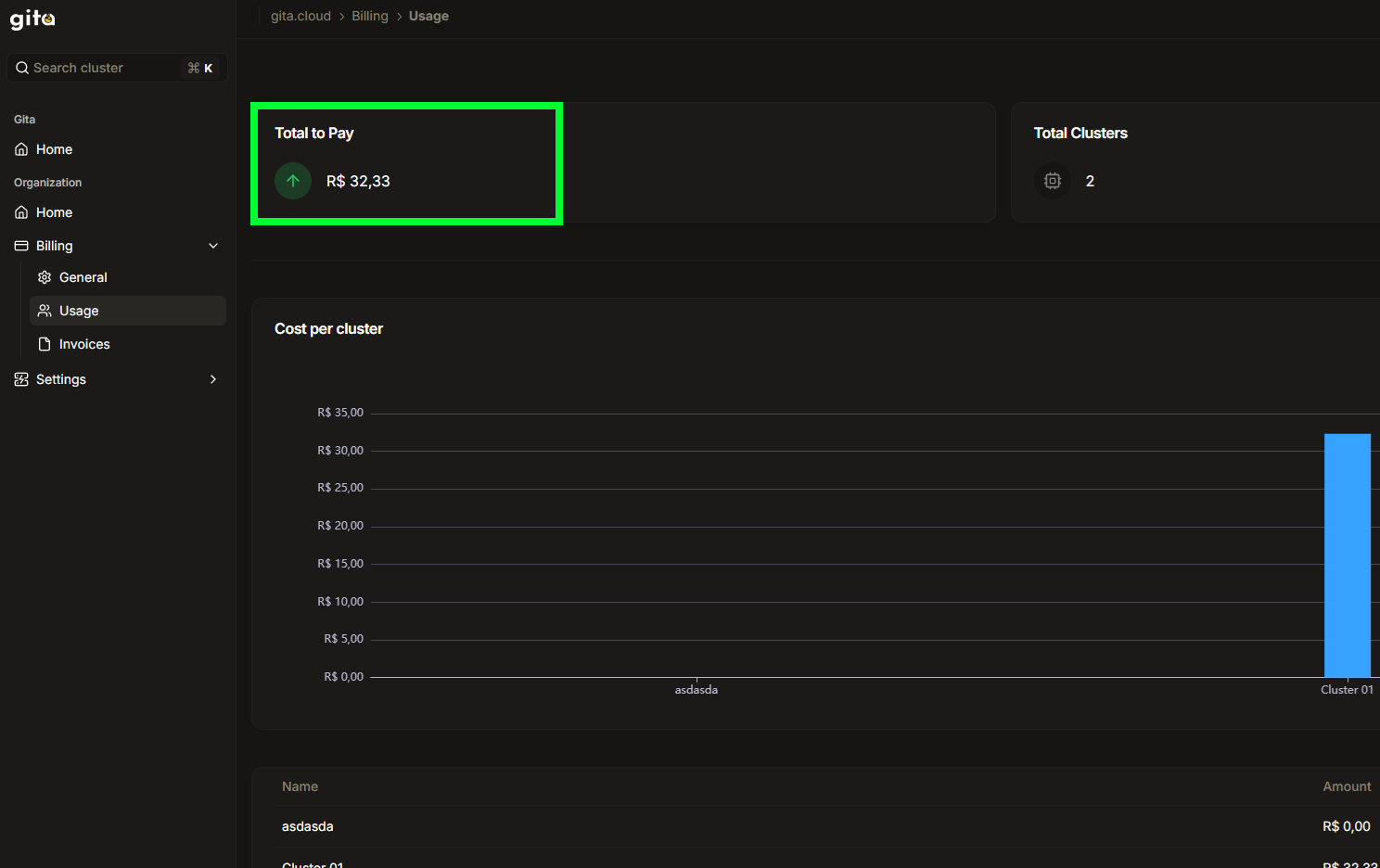
Imagem 11: Financeiro - Destaque 'Total a pagar'
- Total de Clusters: Mostra a quantidade total de clusters em uso.
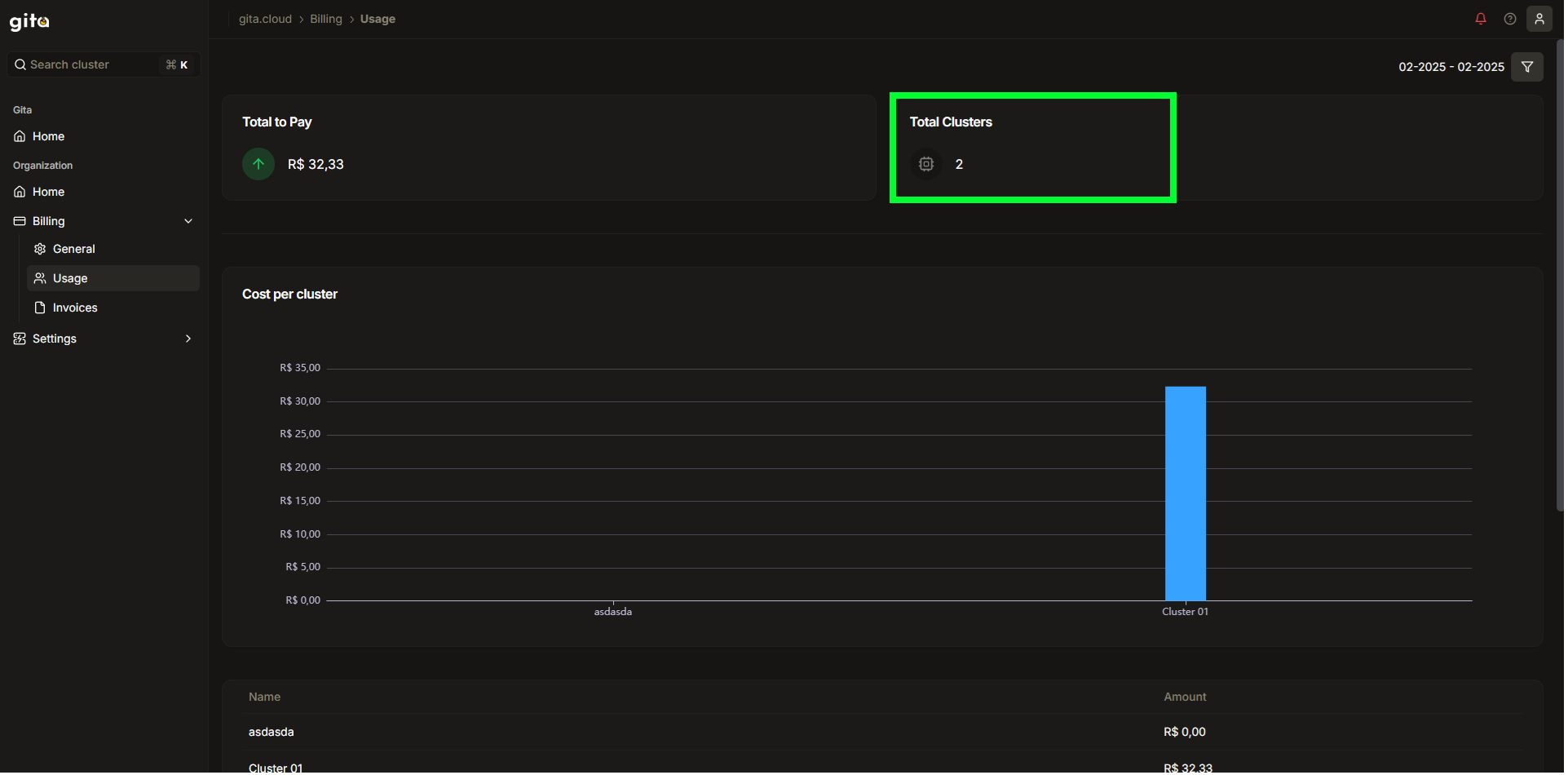
Imagem 12: Financeiro - Destaque 'Total Clusters'
- Gráfico de Custo por Cluster: Apresenta uma visualização gráfica dos custos por cluster.
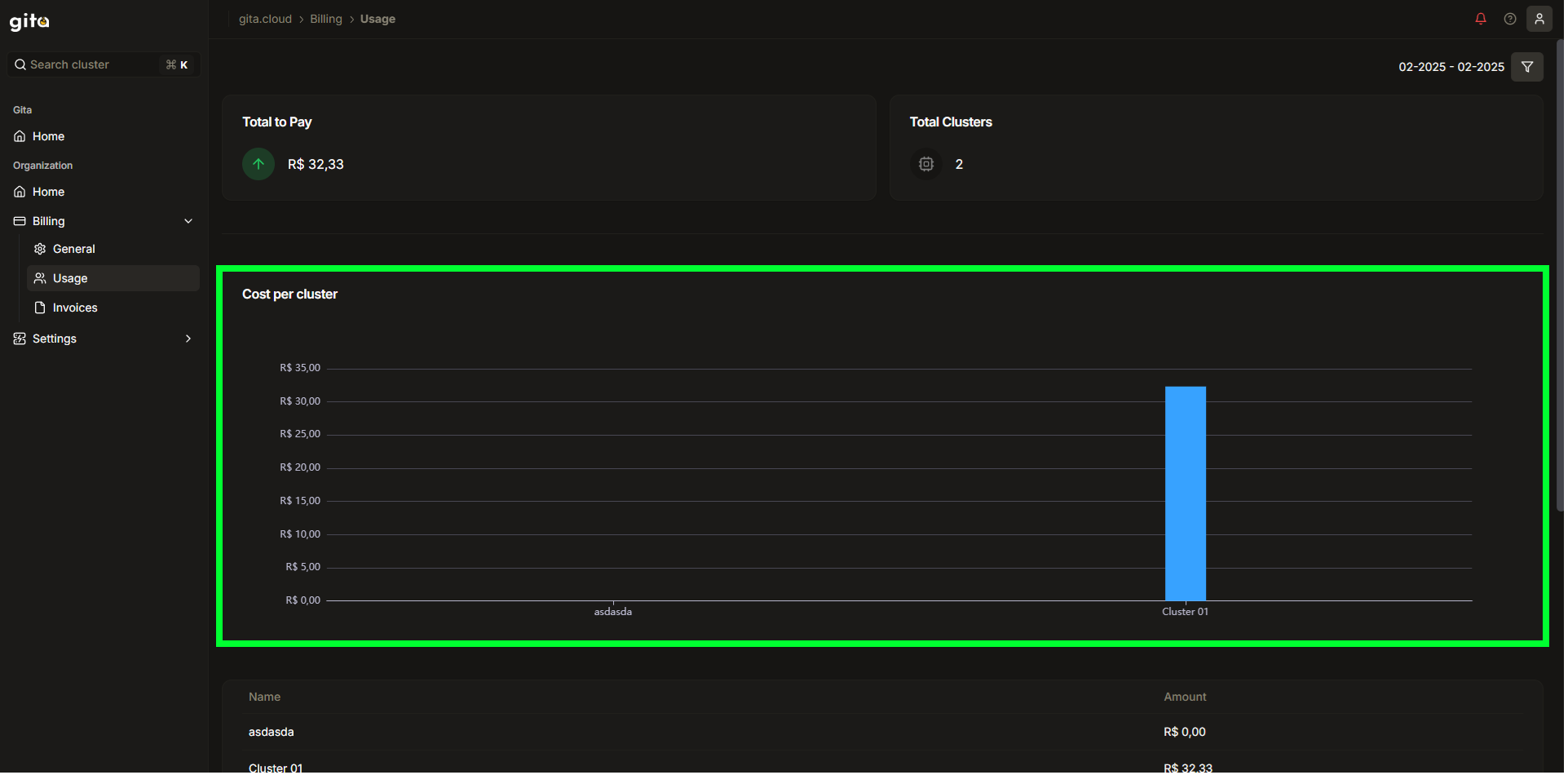
Imagem 13: Financeiro - Destaque 'Gráfico - Custo por cluster'
- Tabela de Custos por Cluster: Lista cada cluster e seu respectivo consumo. Também é possível utilizar filtros por período para uma análise mais detalhada.
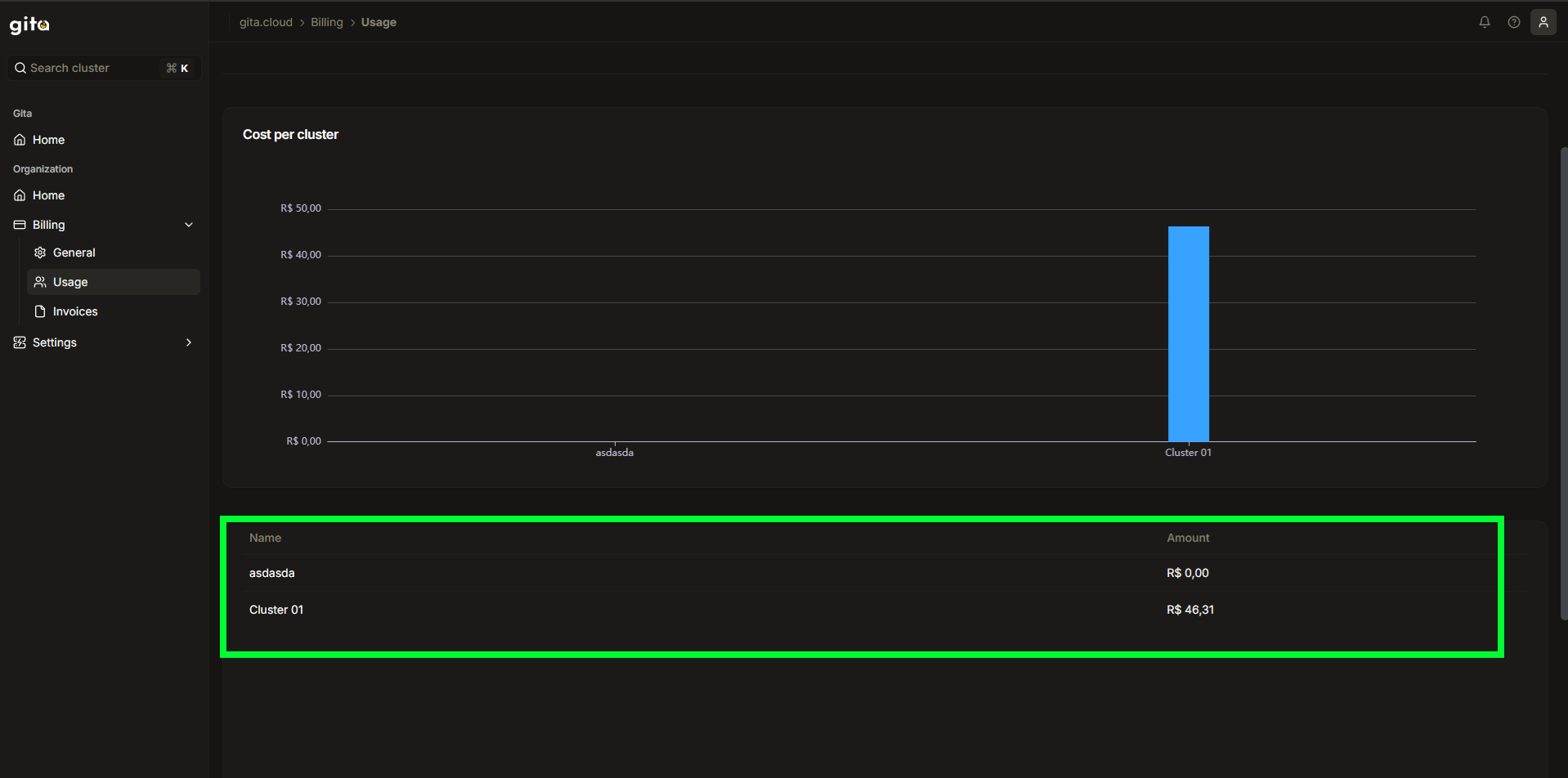
Imagem 14: Financeiro - Destaque 'Tabela - Custo por cluster'
3. Seção Faturas
A aba Faturas permite que os usuários visualizem e gerenciem todas as faturas emitidas para a conta.
- No menu lateral esquerdo, clique em Financeiro.
- Selecione a aba Faturas para visualizar a lista de cobranças.
- Recursos Disponíveis na Seção Faturas
-
Listagem de Faturas
- Status (Paga, Pendente, Vencida)
- Número da Fatura
- Valor Total
- Data de Vencimento
-
Download e Visualização de Faturas
- As faturas podem ser baixadas em formato PDF.
- Para acessar detalhes, clique na linha correspondente.
-
Status de Pagamento
- Identifica faturas pendentes, vencidas e pagas.
- Permite a regularização do pagamento diretamente pela plataforma.